Como usar o modo StandBy do iPhone
Por Thiago Furquim | Editado por Douglas Ciriaco | 22 de Julho de 2023 às 16h00
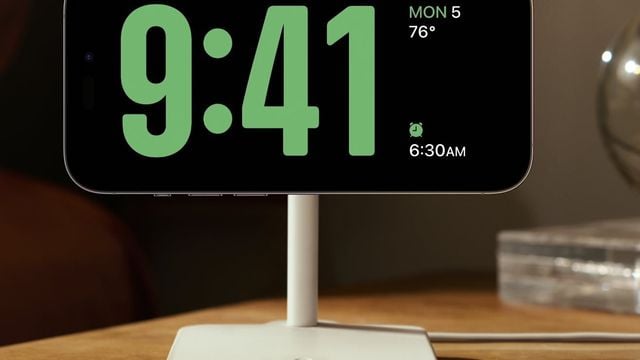
Também chamado de modo Em Espera, o modo StandBy do iPhone é um recurso que permite exibir informações em modo paisagem de forma inteligente durante o carregamento do dispositivo. Ele contém funcionalidades como exibir mostradores de relógio, fotos da biblioteca e calendário.
- Como usar o Namedrop no iPhone para compartilhar contatos
- Como evitar que iMessage ocupe espaço de armazenamento do iPhone
Como usar o modo StandBy do iPhone
O modo StandBy está disponível em modelos do iPhone atualizados a partir do iOS 17. Para ativá-lo, faça assim:
- Conecte o telefone ao carregador com a tela bloqueada;
- Coloque-o em uma superfície plana, na horizontal.
Após seguir esses passos, uma tela inicial de boas-vindas é exibida na tela. Depois, a exibição padrão do modo StandBy inicia com o mostrador do calendário e do relógio analógico clássico.
Para personalizar essa exibição, você pode deslizar para cima o mostrador do relógio ou do calendário e conferir opções como:
- Tempo;
- Eventos do calendário;
- Lembretes;
- Dados da bolsa de valores;
- Outras opções de mostradores do relógio.
O modo StandBy conta com mais opções de visualização, como imagens da biblioteca do app Fotos e mostradores do relógio que preenchem toda a tela. Para alternar entre eles, basta deslizar a tela para a direita ou para a esquerda.
Além disso, o recurso suporta as Atividades ao Vivo, assistência da Siri, chamadas recebidas e exibição de notificações. Em condições de baixa luminosidade, é ativado o Modo Noite, que exibe cores avermelhadas.
Como personalizar o modo StandBy
Se quiser ter mais opções de personalização da tela do modo StandBy, siga os passos abaixo:
- No modo StandBy, pressione uma das tela de exibição: padrão, fotos ou relógio;
- Desbloqueie o iPhone;
- Toque no botão "+", localizado no topo da tela;
- Explore as opções de widget e álbuns de fotografia;
- Escolha uma opção e conclua a tarefa.
Agora, se você quiser desativar o modo StandBy ou modificar ajustes do modo Noite e de notificações, siga os passos abaixo:
- Abra o app Ajustes;
- Toque em "Em Espera";
- Realize as configurações nas opções desejadas.
Para conhecer mais recursos oferecidos pelo sistema do iPhone, confira 10 novidades legais no iOS 17.